Существует новый способ ускорить загрузку фильмов, а также перемещать их. Фильмы должны кэшироваться намного быстрее, а сдвиги между отдельными фрагментами должны быть более плавными.
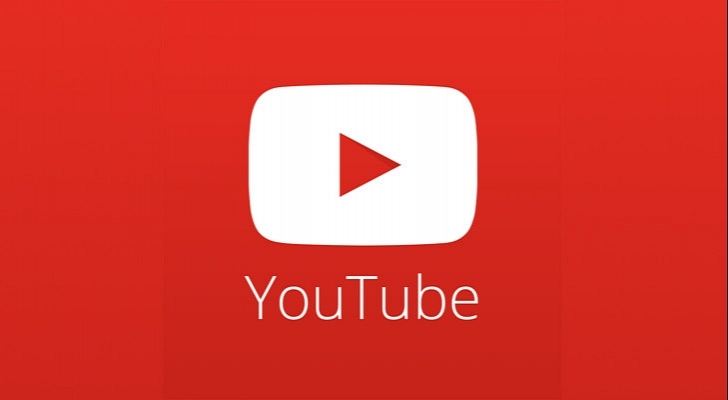
В течение некоторого времени в приложениях Google, таких как Google Play Фильмы и YouTube, доступен новый механизм воспроизведения видео, но он еще не активирован. По умолчанию YouTube использует механизм MediaPlayer, а новый — как ExoPlayer.
MediaPlayer просто открывает фильм на YouTube, он просто начинает передавать его по умолчанию. ExoPlayer лучше, потому что он использует функции Microsoft Smooth Streaming. Это позволяет игроку лучше использовать процессор, а также настраивает пропускную способность интернет-соединения таким образом, что видео можно буферизировать быстрее. В результате ускоряется воспроизведение и перемещение видео.
Переключить YouTube на ExoPlayer
Для того, чтобы мы могли активировать ExoPlayer, вы должны иметь Android с корнем и вручную редактировать одно из файлов приложения YouTube. В дополнение к YouTub вам нужно оборудовать себя соответствующим файловым менеджером — я рекомендую ES File Explorer.
Загрузить ES File Explorer
1. Мы запускаем файловый менеджер. Первым шагом является включение функции Root Explorer, которая позволяет просматривать системные файлы. Откройте боковую панель слева, а затем разверните вкладку «Инструменты» и выберите «Корневой проводник». Если приложение запрашивает права root, мы соглашаемся.
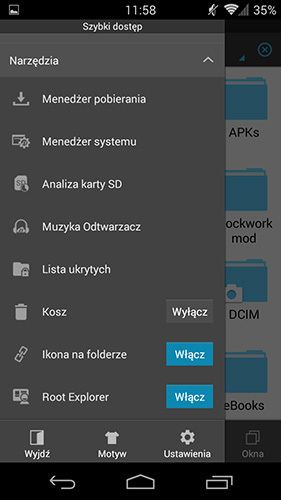
2. Теперь мы должны пойти в соответствующую папку. В браузере файлов мы коснемся верхней панели словом «sdcard» и выберите ее в новом окне «Устройство».
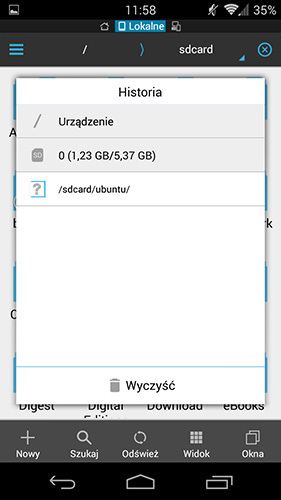
Мы переместимся в основной каталог в Android-памяти. Перейдем к директории data / data / com.google.android.youtube.
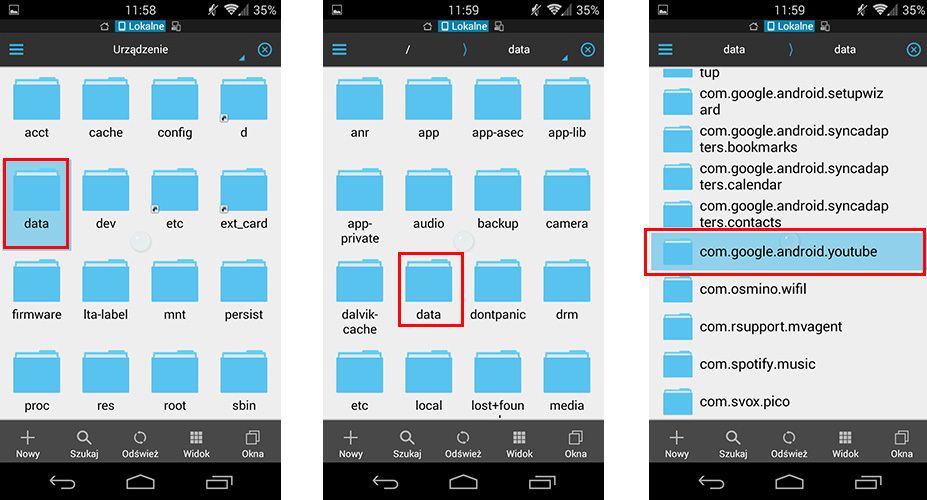
3. После входа в каталог с помощью YouTub перейдите в подпапку «shared_prefs», а затем откройте файл «youtube.xml». Когда приложение запрашивает, как открыть этот файл, мы можем выбрать «Редактор заметок ES» или другой текстовый редактор, который мы используем.
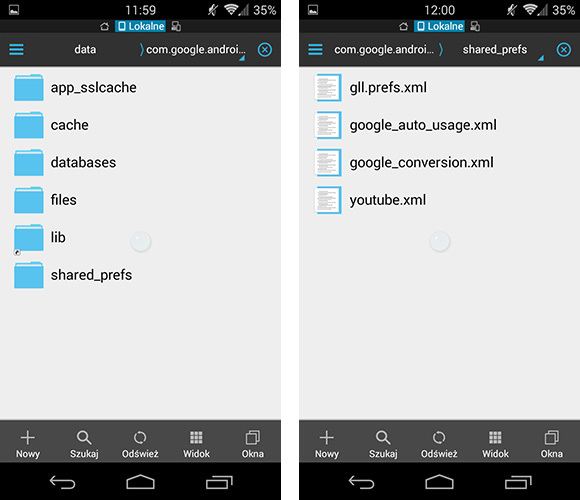
4. Если мы открыли файл с помощью редактора заметок ES, мы должны перейти в режим редактирования текста, а не сам предварительный просмотр. В правом верхнем углу нарисуйте меню с помощью значка карандаша и выберите «Изменить».
5. В верхней части файла есть тег. Нам нужно вставить новый текст чуть ниже, поэтому мы касаемся пальца прямо за маркером и нажимаем Enter на клавиатуре, чтобы начать запись с новой строки.
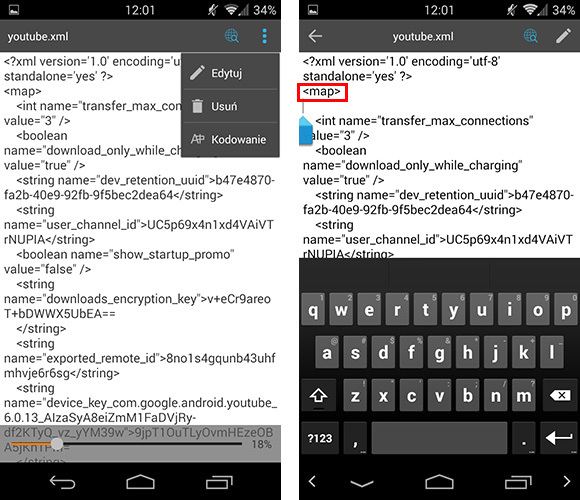
Используя клавиатуру, введите следующие три строки, разделив их на Enter.
АДАПТИВНАЯ
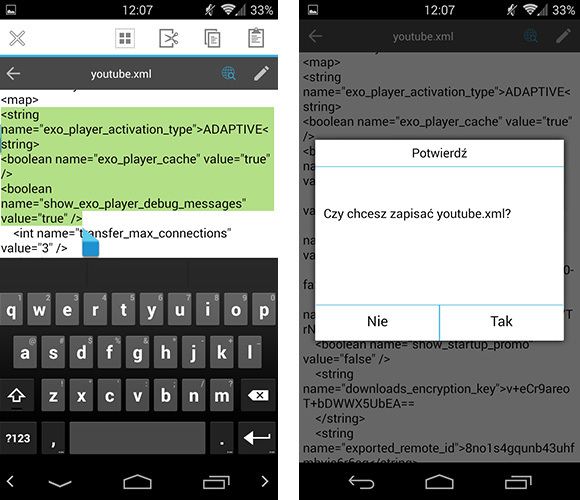
6. После ввода мы отступаем со стрелкой в верхнем левом углу. Приложение спросит нас, хотим ли мы сохранить изменения — мы подтверждаем кнопкой «Да».
7. Были внесены изменения, теперь мы должны перезапустить приложение YouTube. Для этого перейдем к настройкам Android, затем перейдите в «Приложения» и выберите YouTube из списка.
Отобразится информация о приложении YouTube — мы прикасаемся к кнопке «Силовая остановка», чтобы закрыть приложение.
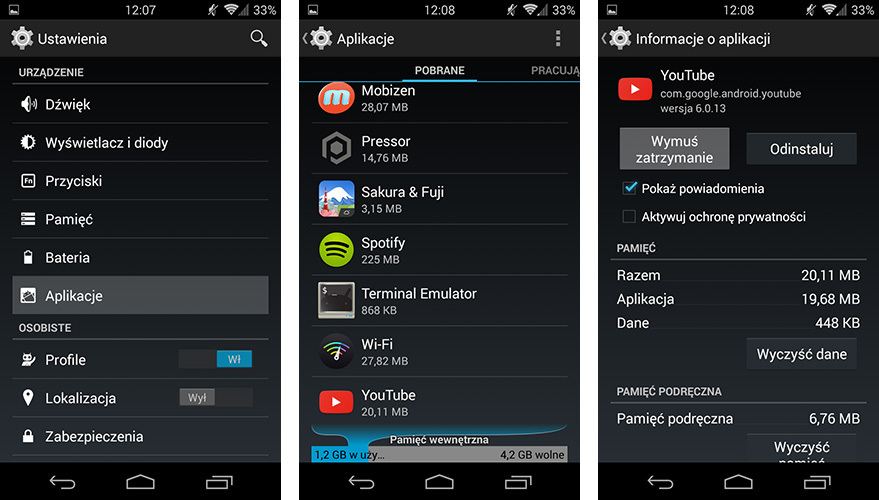
8. После остановки мы можем выйти из Настройки и снова включить YouTube. Теперь приложение должно использовать движок ExoPlayer и буферизовать видео гораздо быстрее. Мы заметим изменения, особенно когда мы проигрываем HD-фильмы.

![Как ускорить буферизацию и прокрутку фильмов на YouTube на Android [ROOT]](http://master-gadgets.ru/wp-content/cache/thumb/b61dc430c_320x200.jpg)




